Vilken smart plug ska du köpa?

Nästan alla företag som dabbles i smarthome-teknologin säljer sin egen smarta plugga. Med så många val kan det vara svårt att välja det bästa som ska användas med dina lampor och andra apparater.
RELATERADE: Inte alla apparater Arbeta med Smart Outlets. Så här kan du veta
Snygga pluggar är ganska enkla enheter-du kopplar in saker till dem och styr dem på distans från din smartphone (eller med hjälp av en röstassistent). Så det finns verkligen bara några saker du behöver tänka på när du handlar om en.
Övervakning av energianvändning
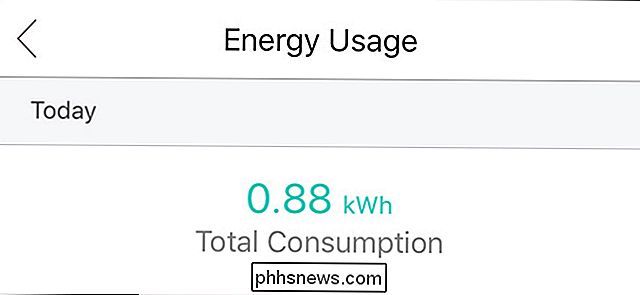
Några smarta pluggar håller reda på hur mycket ström dina apparater använder och även automatiskt beräkna hur mycket det Effekten kostar dig om du anger ditt elföretag s priser.
RELATERAD: Kan du ansluta utrymmevärmare till smarta utlopp?
Denna typ av funktion kan vara bra om du pluggar in något som en rymdvärmare eller annan apparat som använder mycket el - ibland vet du inte riktigt hur mycket dessa enheter kostar dig under lång tid tills du tittar närmare.
Men om du bara sätter i en lampa eller till och med ett litet fan, är energibesparande övervakning inte så viktigt. I alla fall kommer du inte att betala mer för privilegiet av energianvändningsövervakning, men det kommer att begränsa dina val.
Storleksfrågor

Smarta pluggar finns i alla olika former och storlekar men bestämmer hur stor eller liten du vill att din smarta kontakt kommer ner till en sak, vilket är huruvida det kommer att blockera det andra uttaget.
RELATERAD: Hur man använder båda utloppsbehållarna med en storskalig smart plug
Mycket av nyare smarta pluggar är utformade för att vara lite mindre än äldre, vilket gör plats för den andra behållaren på ett uttag. Självklart finns det fortfarande vägar om det om du slutar få en större smart plug som tar över hela utloppet, men om du handlar om en ny smart plug, överväga dess storlek om du planerar att plugga något annat in i det
Kan det länka till andra produkter och tjänster?

RELATERAD: Hur hittar du ut om en Smarthome-enhet fungerar med Alexa, Siri eller Google Hem och assistent
Om du har en smarthome nav eller använd en röstassistent av något slag (säger Alexa eller Google Assistant), vill du se till att den smarta kontakten du får kan fungera med vad du vill ansluta den till.
Till exempel, Belkin WeMo-switchar fungerar inte med Winks smarthome-nav. Så om du planerade att inkludera dessa pluggar i ditt större smarthome-system via navet, skulle du vara lycka till där. På samma sätt arbetar Eufys smarta pluggar inte med IFTTT, vilket gör att du kan göra en hel del saker med dina olika smarthome-enheter.
De flesta smarta pluggar som vi har stött på fungerar dock med Alexa eller Google Assistant. Självklart är allt detta bara viktigt om du inte planerar att använda smartpluggens app för att styra enheten. Även om du planerar att använda mestadels appen är det fortfarande värt att titta på vad som annars stöds, så du har fler alternativ om du ändrar dig. Appen är lika viktig Det är bra om den smarta pluggen fungerar bra, men den medföljande appen som du kontrollerar med är lika viktigt, om inte mer.
Alla smarta pluggar är ungefär desamma - du pluggar något i dem och du kan styra det på distans från din smartphone. Det är dandigt och allt, men en smart plug är bara lika bra som dess appgränssnitt, vilket varierar vildt beroende på vilka varumärken du tittar på.
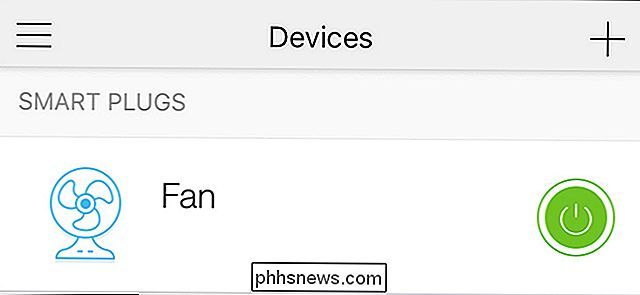
De flesta smarta pluggarna kommer dock med grunderna, inklusive inställning av / på scheman, tidtagare, bortlägen och mer. Det handlar mest om hur enkelt appen ska användas och huruvida det fungerar bra i första hand. Till exempel kommer Belkins WeMo app med alla funktioner du vill ha i en smart plug-app, men det är också lite långsamt och laggy för vår smak.
Så vilken ska du köpa?
Ärligt talat, om du är inte alltför kräsen om funktioner och vill bara ha en enkel smart plug som fungerar, kan du bokstavligen bara skriva ut en lista med smarta plug-modeller och kasta en pil på den för att välja en.
När det gäller övervakning av energianvändning är det säkert att det är några värda att titta på, nämligen Belkins WeMo Insight Switch och Eufys Smart Plug Mini. TP-Links Kasa smartplugg kommer också med energianvändningsövervakning, men det innehåller inte automatisk kostnadsberäkning, medan Belkin och Eufy båda erbjuder den här funktionen.
Om du letar efter den billigaste smarta pluggen där ute, kommer du Det finns många billiga alternativ på Amazon från okända märken, som den här från Gosund, som bara är $ 14. Men om du vill hålla fast vid namnmärken, är Eufys smarta plug bara $ 20. TP-Link-modellen är $ 25, men du kan få en två-pack för $ 40 (vilket i huvudsak låter dig köpa dem för bara $ 20 vardera).

Så här stänger du automatiskt din MacBook när den går i vila
Du öppnar din MacBook för att ta anteckningar i klassen eller under ett möte och din musik börjar spela. Högt. Inte bara störde du alla, du avslöjade också din passion för 90-talets pojkband till ett rum fullt av människor som en gång respekterade dig. Det är för sent att vinna tillbaka den respekten, men du kan stoppa det här igen.

Så här rapporterar du YouTube-videor och kommentarer
YouTube är en vild väst om innehåll. Det finns några bra videor där, men också några riktigt hemska. Du kan hjälpa till genom att rapportera tvivelaktigt innehåll. RELATERAT: PSA: Föräldrar, YouTube är litterat med skrämmande pseudo "barnvänliga" videoklipp Med 300 timmars video laddas upp till YouTube varje minut, så är det bara inget sätt för Google att effektivt polisera allt.



